Arbeitet man mit Linux auch gerne am Terminal, hat man sich sicherlich auch schon einmal die Netzwerk-Informationen am Terminal anzeigen lassen – hierzu dient der Befehl:
ip a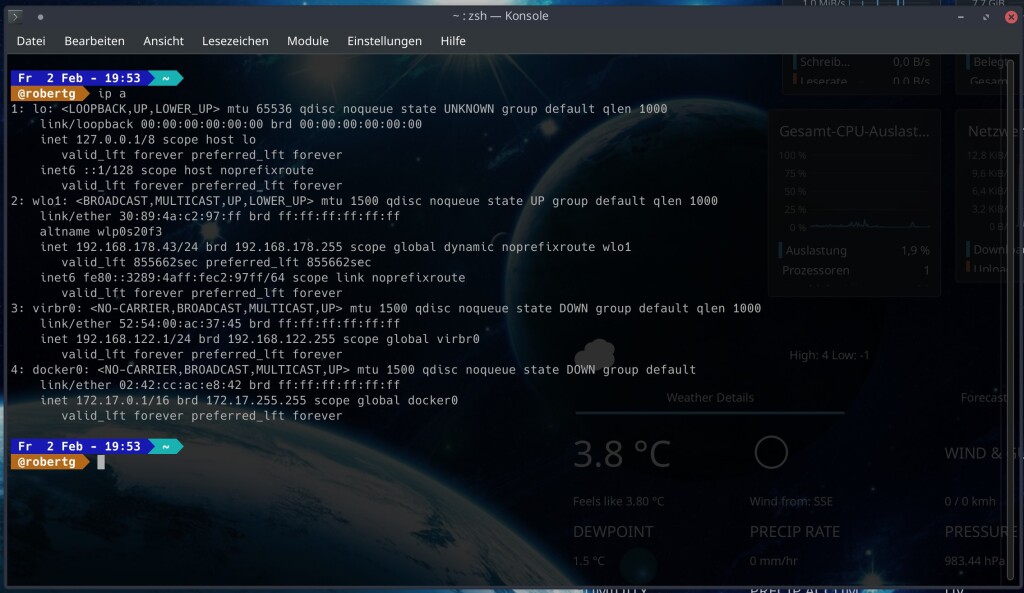
Mit weiteren Optionen – siehe:
man iplassen sich natürlich auch noch mehr anzeigen, als nur die Schnittstellen und IP-Adressen. Dieselben Informationen lassen sich auch mit Systemd anzeigen, auch ohne administrative Rechte. Zu Beginn können Sie sich mittels:
networkctlalle Schnittstellen anzeigen lassen:
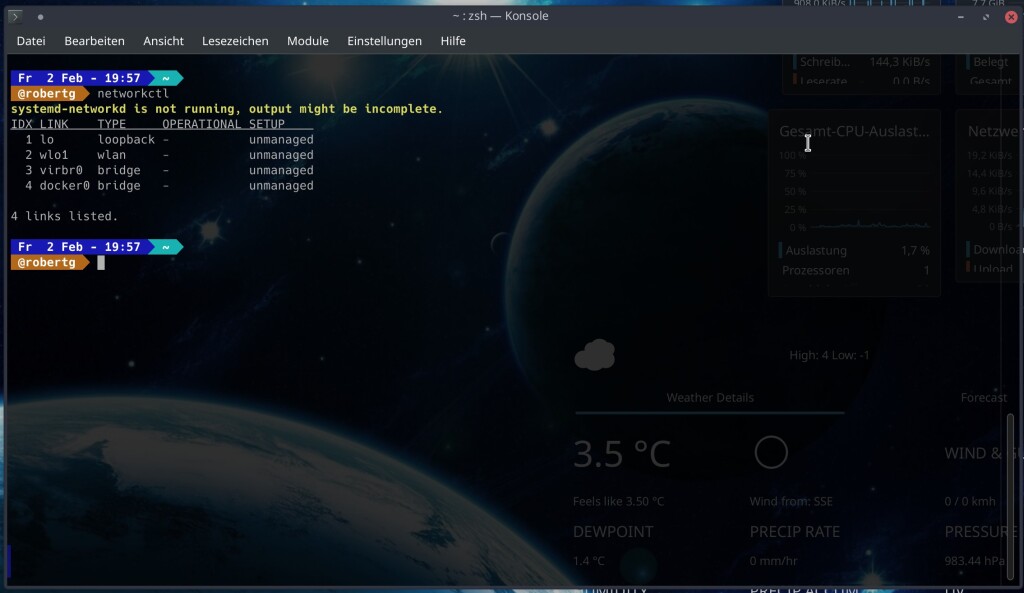
Jetzt können wir die gewünschte Schnittstelle angeben, um an weitere Informationen zu kommen:
networkctl status wlo1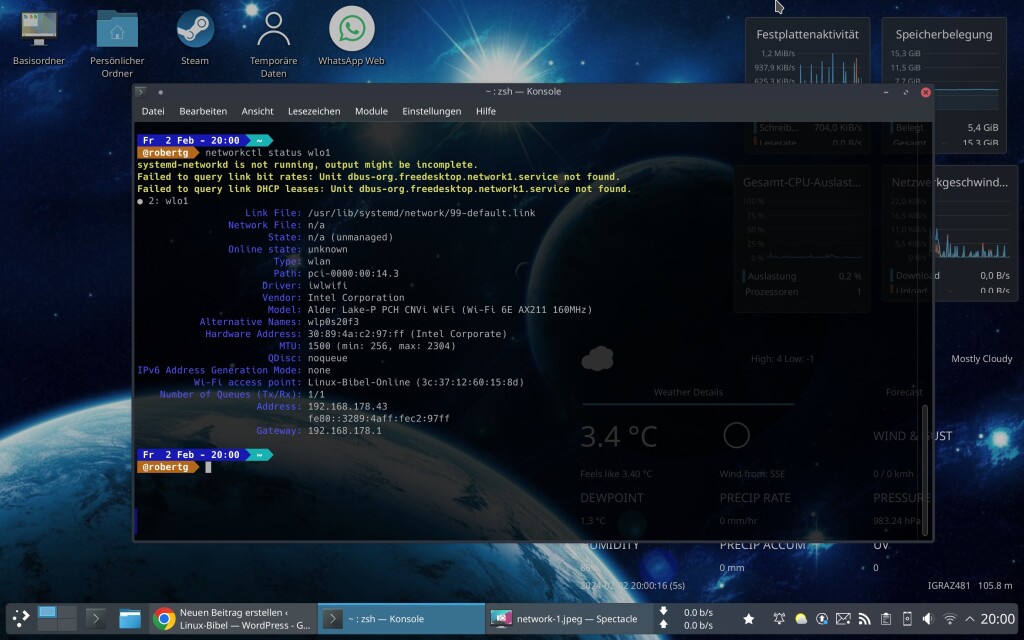
Mit der Option „--stats“ erhalten wir weitere Informationen – man muss hier nicht viel erklären, die Ausgabe ist nicht nur übersichtlicher, sondern auch gut beschrieben. Natürlich können wir uns auch alle Informationen über alle Schnittstellen anzeigen lassen:
networkctl status --all --stats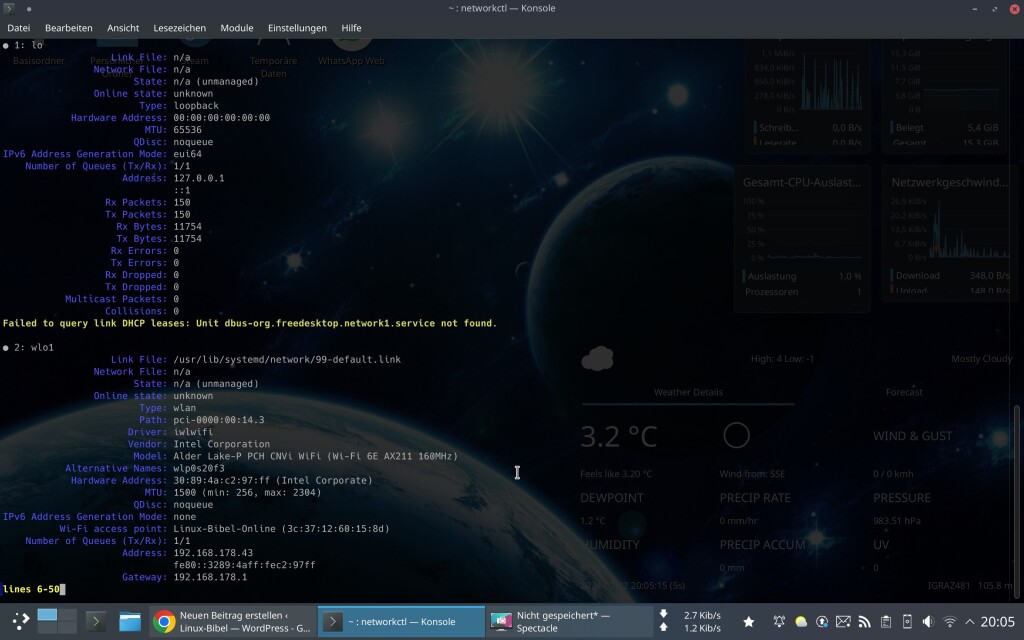
Mit networkctl lassen sich natürlich mehr Dinge anstellen, etwa die Konfiguration anpassen – mehr dazu auf der Manpage mit:
man networkctl


Eine Reaktion
Führt „networkctl status –all –stats“ zur Warnung „systemd-networkd is not running, output will be incomplete“, muss man zuerst als Admin (= etwa mit sudo) „systemctl start systemd-networkd“ eingeben.
Danach ergibt „networkctl status –all –stats“ keine Warnung mehr, und das Ergebnis ist komplett.
Soll der Network-Service beim Start jeweils automatisch ausgeführt werden, kann man „systemctl enable systemd-networkd“ einmalig verwenden.